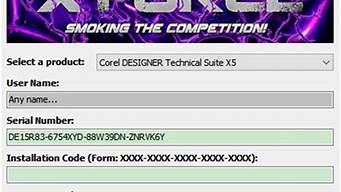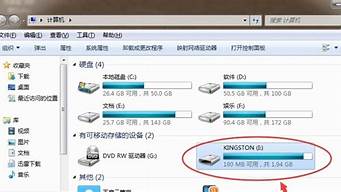1.新买的金士顿优盘无法量产 跪求量产教程
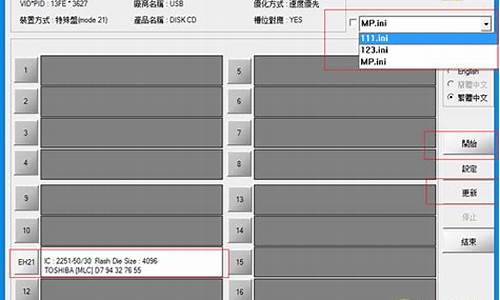
黑胶体U盘的量产方法和普通U盘相同。
1、先用芯片精灵或者同类软件找到U盘的主控型号。
2、根据主控型号找到U盘对应的量产工具。
3、将U盘插入电脑,并运行量产工具,在量产工具的设置中,勾选CDROM项或者改变为双分区功能模式,然后量产U盘即可。
不同量产工具的设置方法不同,以下为慧荣主控U盘量产设置为例(黑胶体慧荣主控的U盘比较多),只需要勾选“Make Auto Run”然后选择量产所用的ISO文件,存储设置后量产即可:
新买的金士顿优盘无法量产 跪求量产教程
第1步、检测芯片主控
1、U盘有很多品牌,同一品牌中使用的芯片也不尽相同,所以第一件事就是先查出优盘所使用的主控,然后再寻找对应主控的量产工具。芯片检测工具推荐使用芯片精灵,即ChipGenius,至于为何使用它,后面会讲到
2、从网上下载安装好芯片精灵后,将待修复的U盘插入电脑,建议插入USB2.0的插口(USB3.0的插口内部是蓝色的)。等电脑识别后,打开ChipGenius,软件会自动识别该优盘,并显示当前USB设备列表,当前我只插入了1个优盘,如下图
3、点击该U盘后,下方窗口会显示优盘的一些信息。找到主控一项,记下主控名称和型号,这里我们得知:
主控厂商: ChipsBank(芯邦)
主控型号: CBM2093(V88) - [2009-03-28]
第2步、查找量产工具
1、在芯片精灵软件检测芯片主控时,在软件界面的下方有一个“在线资料:”超级链接,如下图
2、点击网址前的地球图标,就可打开主控芯片量产工具对应的网站,如下图
3、在第1步的第3个环节,我们已经知道了主控芯片的厂商和型号,该网站列出了芯邦所有型号的量产工具,我们在页面的下方找到了对应的主控型号: CBM2093(V88) - [2009-03-28]的量产工具,如下图
第3步、使用量产工具
1、根据网站点击下载针对这个型号的量产工具。一般情况下,量产工具都是绿色软件,无需安装,解压后即可使用,如下图
2、打开量产工具。插入待修复的优盘,双击上图中的“Umptool.exe”图标,即可打开量产工具,如下图
3、一般情况下,只要量产工具下载的正确,软件会自动识别U盘信息,包括厂商信息,主控型号等,如果量产工具不是针对该主控型号,那么软件是无法识别该U盘的。如下图
4、本次要修复的U盘,不知道何故,双击打开时提示要格式化,幸好里面没有重要的数据,用了其它很多办法无法打开,故抱着希望使用量产工具来试试修复。U盘提示要格式化的信息如下图
5、点击软件右侧的“恢复默认参数”命令按钮,然后再点击“全部开始”命令按钮开始对U盘进行重新量产,进度条显示了当前完成的情况,如下图
量产完成后,重新拔插一次U盘,进入“我的电脑”,双击U盘,优盘又可以打开了。不过,值得一提的是,对二次量产过的U盘,里面最好不要再存放重要数据,以免后悔莫及。
量产工具版本是UPTOOL v2.070量产工具
量产生产设定密码为空直接点回车即可。
下面是量产设定闪存记忆体的设置:
下面是容量的设定
因为前面量化失败了N次 所以恢复下
分区设定很关键的了,设置3默模式就是单可移动磁盘恢复U盘的意思。
下面是如果你不是光修复U盘,还要量产cdrom启动盘的设置,也就是21模式了。
这个是正常的选择ISO流程 我选的是 深山红叶WINPE工具箱嫦娥一号纪念(正式版)
下面是u盘参数的设定:
最后是其他的设置如下: